
iPhoneのメモをPDFとか画像に変換したいんだけどできる?
メモアプリはメモをメモとして保存するだけじゃなく、そのメモをpdfにしたり画像にして保存したりすることができます。今回はその方法を紹介していきたいと思う。
この記事で分かること
- iPhoneのメモをPDFに変換する方法
- iPhoneのメモを画像に変換する方法
iPhoneのメモをPDFや画像に変換したいという方は参考にしてみてください。
iPhoneのメモ変換していこう。

iPhoneのメモをPDFとして保存するやり方
iPhoneのメモをPDFとして保存するにはメモを開いて、プリントからファイルに保存することができます。
PDFとして保存したいファイルを選んだら、右上から[コピーを送信]をタップし[プリント]を選択しましょう。
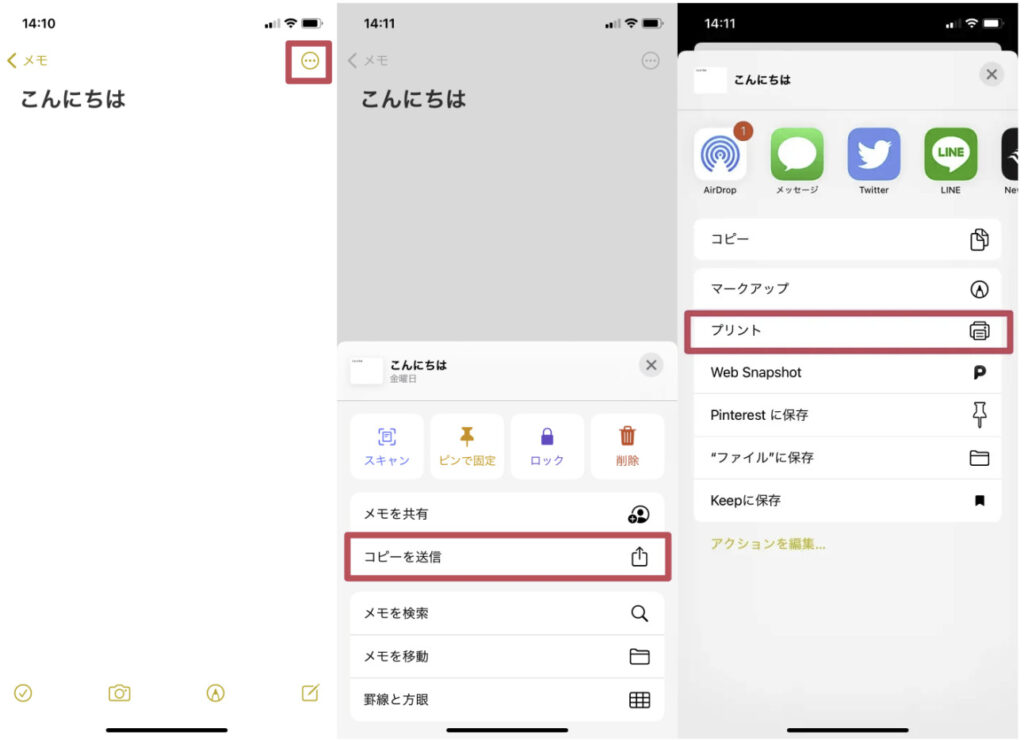
プリントする項目が表示されるけど、表示されたメモをニョイっと広げましょう。
すると、右上にボタンが表示されるからそれをタップ。[ファイルに保存]をタップするとそのメモをPDFとして保存することができます。
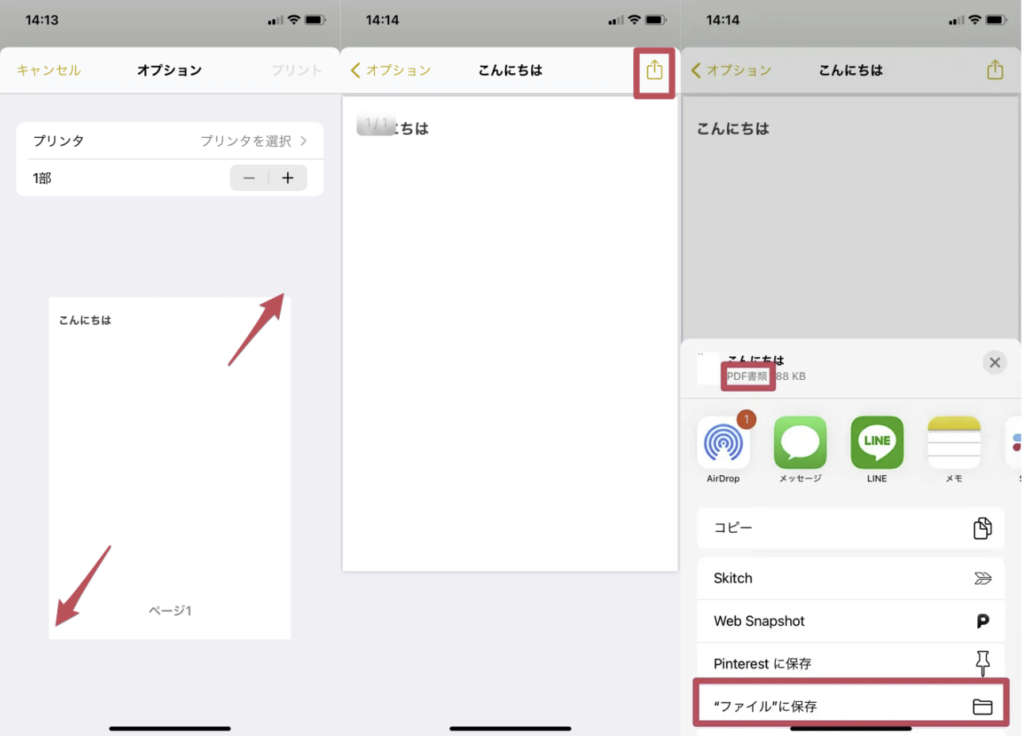
ファイルアプリを開いて保存したものを見るとこんな感じですね。PDF書類という表示がなされています。
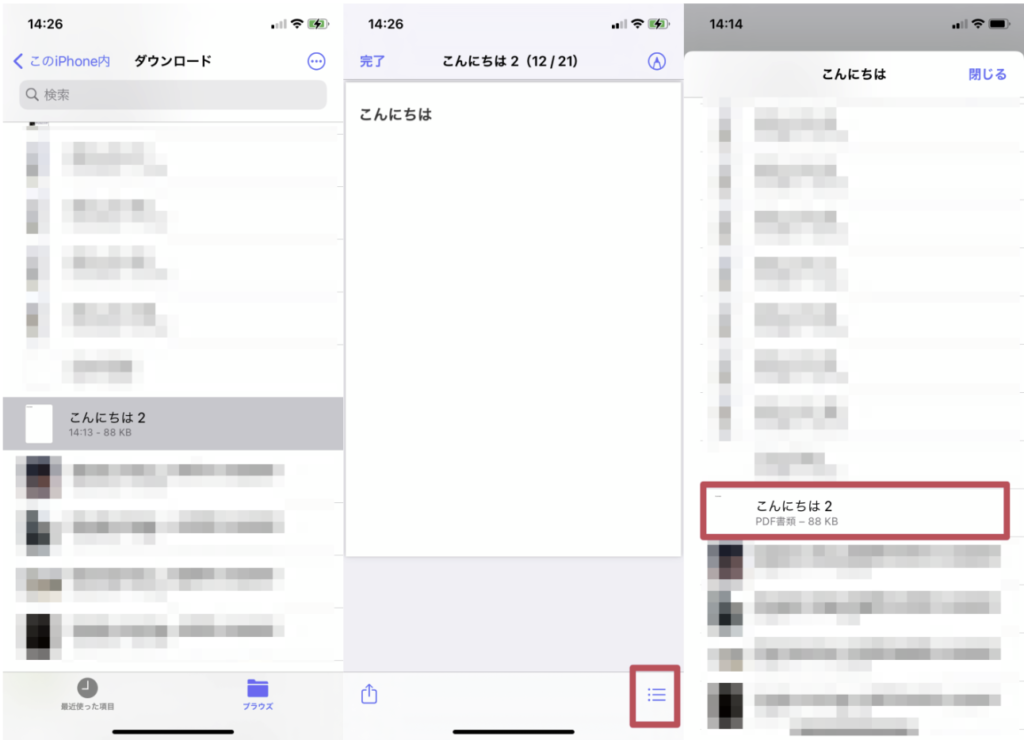
pdfをメール等に貼り付ける
pdfにしたらメールなんかに貼り付けて送ることができますね。Yahoo!メールだとこんな感じです。貼り付けるのに[ファイル]を選んで選択するだけです。

PDFを編集・書き込む方法
保存したものはファイルアプリから開くと右上から編集することができます。
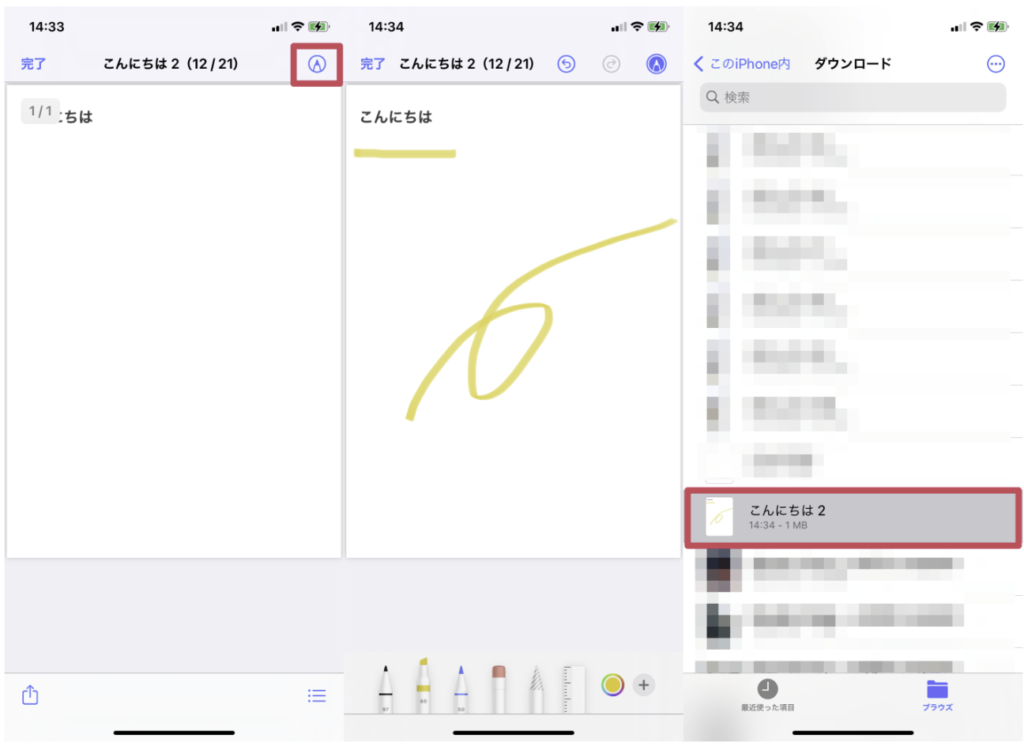
左上の完了ボタンを押すとそれが保存されます。
メモをそのまま保存しても編集できないよ
メモを普通にファイルアプリに保存しても、そのまま編集はできないですよね。テキストを表示するとこんな感じです。
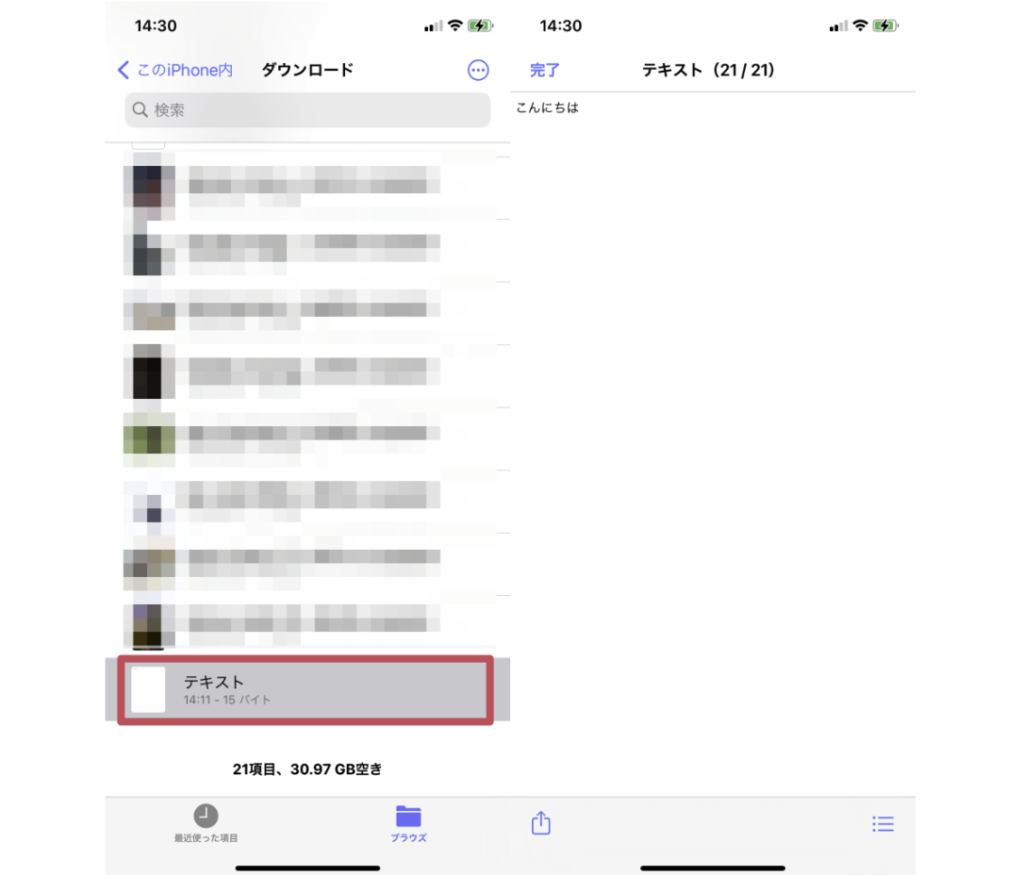
編集する時にはpdfとして保存してやりましょう。
iPhoneのメモを画像として保存する方法
画像として保存したい場合もやり方は大体同じです。画像として保存したいメモを表示させ、右上をタップ。[コピーを保存]から[画像を保存]をタップして、保存しましょう。
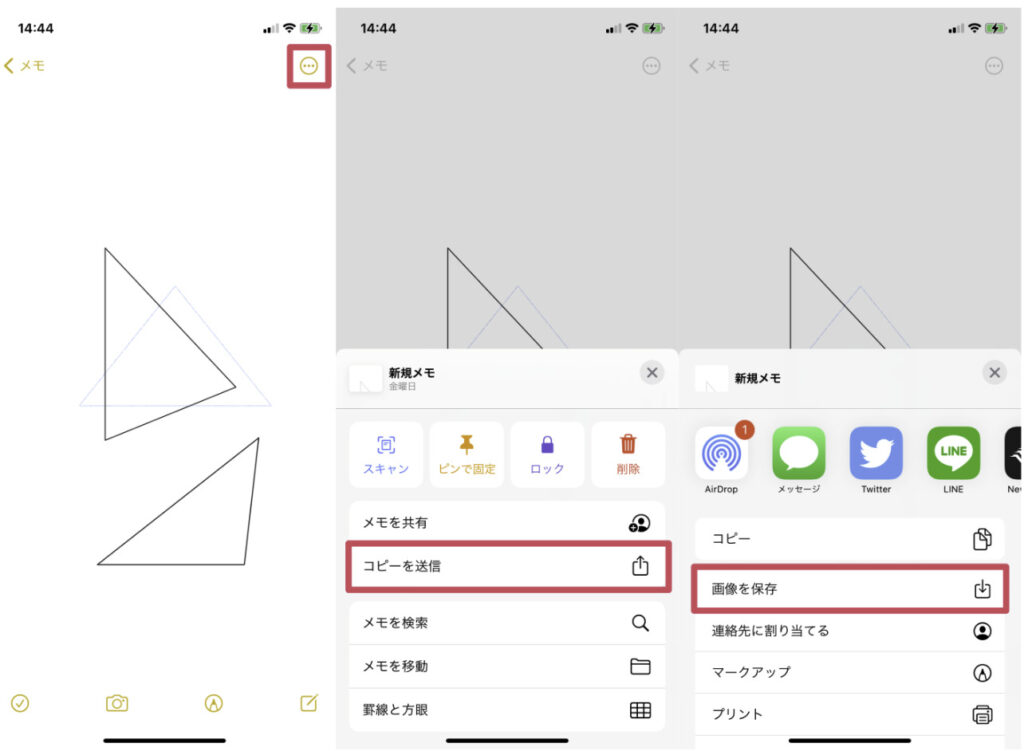
写真アプリを開いてみると、その写真が保存されています。
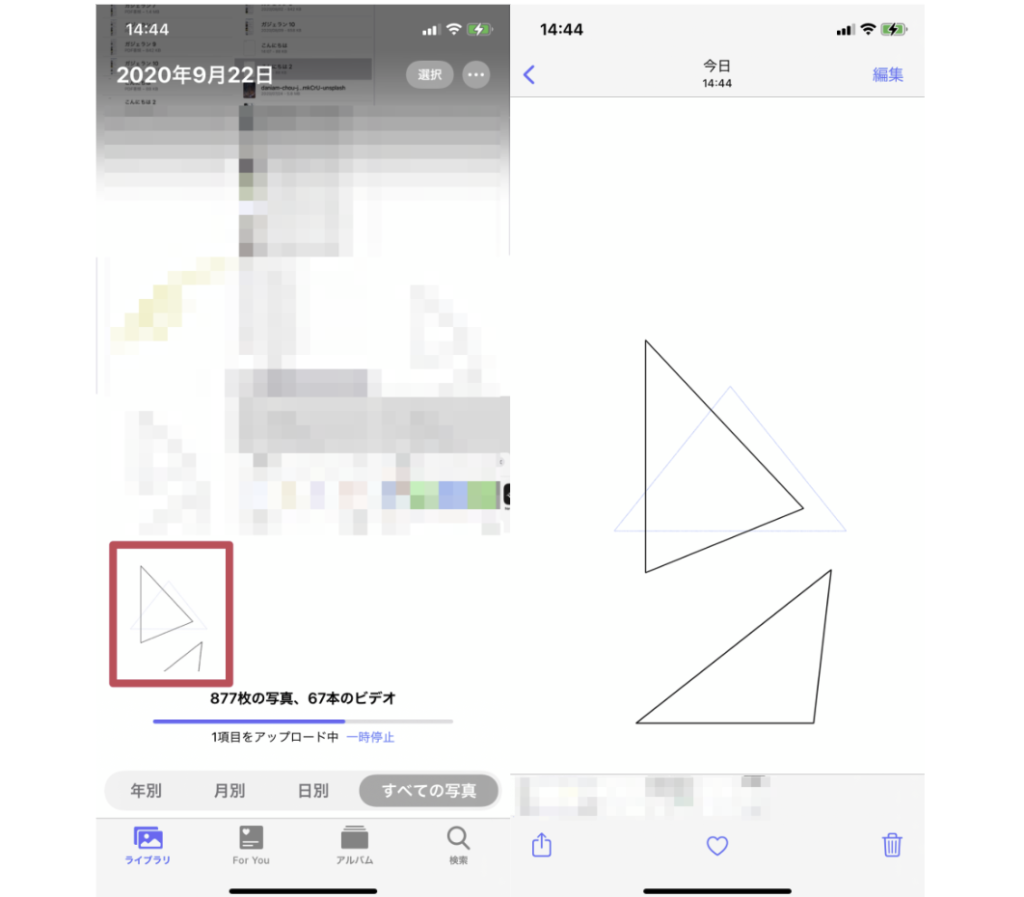
編集する
画像として保存されたら、そのメモ帳に画像編集をすることができますね。
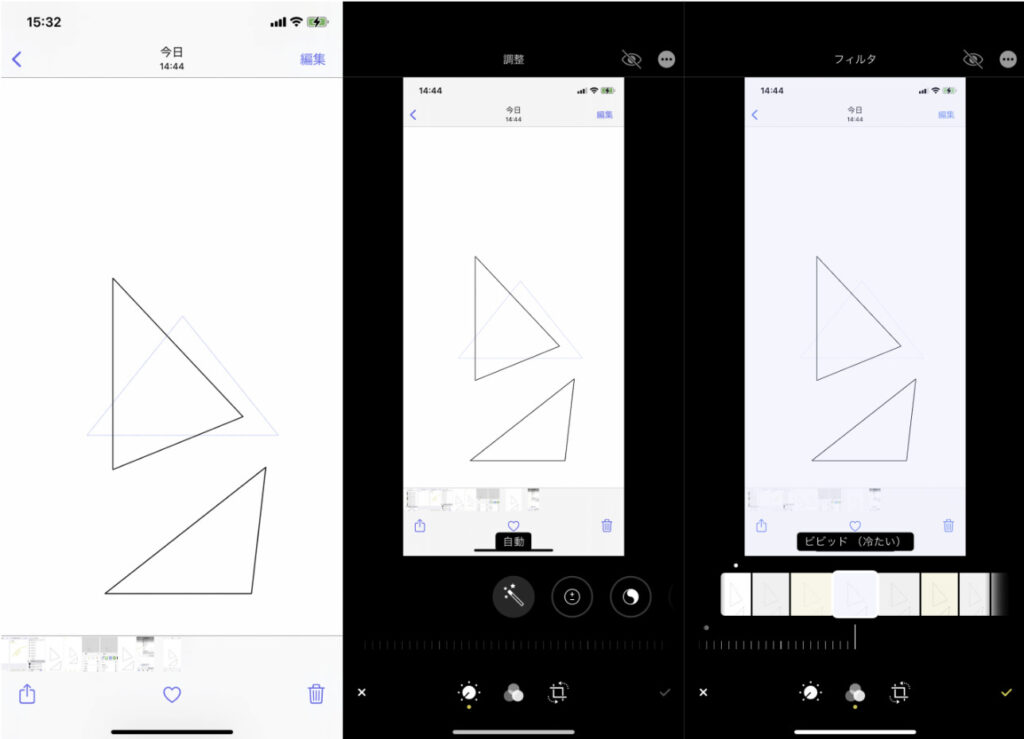
まあ、メモを画像にして編集するなんてことはなさそうだから、PDFにして編集した方が良さそうですね。ちなみにiPhoneのメモアプリで何か良いのないかなあ?って思ってるならDraftsやNotion使ってみるのもいいですよ。
まとめ
まとめ
- iPhoneのメモはファイルに保存するとPDFとして保存できる
- iPhoneのメモは[画像を保存]から画像として保存できる
どちらも簡単にできるので、メモを変換して保存したかったら試してみるといいですよ。
